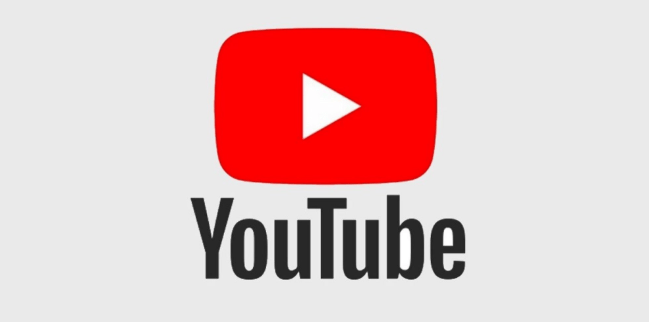Seguro que eres usuario habitual de la plataforma de vídeos del gigante de Internet, Google. Para poderle sacar todo el partido a YouTube, deberías de conocer todos los atajos de teclado y comandos ocultos. Utiliza este listado de trucos de atajos de teclado (accesos rápidos) para navegar rápidamente en YouTube y, así, conseguir un mejor control sobre tu experiencia de navegación de vídeos.
Estos atajos de teclado / accesos rápidos integrados en YouTube son funcionales para cualquier sistema operativo, ya sea Windows, Linux, Chrome OS o Mac. La única pega que tiene es que no son personalizables. Así que, hasta que no estés acostumbrado a todos ellos y puedas recordarlos con facilidad, es recomendable añadir este artículo a tus favoritos para poder verlos cuando desees.
Trucos y atajos YouTube
Navegación en los vídeos
- Retroceder 10 segundos del vídeo: Tecla J
- Avance rápido 10 segundos del vídeo: Tecla L
- Reproducción / pausar el vídeo: Tecla K (o tecla Espacio, a menos que se resalta un botón)
- Ir al siguiente Frame del vídeo mientras está pausado: Tecla ,
- Ir al anterior Frame del vídeo mientras está pausado: Tecla .
- Ir al inicio del vídeo: Tecla Inicio o 0
- Ir al final del vídeo: Tecla Fin
- Ir al 10-90% del vídeo: Tecla 1-9.
Control de reproducción
- Silenciar / activar sonido: Tecla M
- Subir volumen en modo de pantalla completa o si el vídeo está en ventana activa: Tecla flecha arriba
- Bajar volumen en modo de pantalla completa o si el vídeo está en ventana activa: Tecla flecha abajo
- Aumentar la velocidad de reproducción: >
- Disminuir la velocidad de reproducción: <
Interfaz de navegación
- Activar el botón resaltado: Tecla espacio
- Moverse entre encabezados H1: Combinación de teclas Shift + 1
- Ir a la barra de búsqueda de YouTube: /
- Ir al vídeo siguiente de la lista de reproducción: Combinación de teclas Shift + N
- Ir al vídeo anterior de la lista de reproducción: Combinación de teclas Shift + P
- Alternar pantalla completa: Tecla F (la tecla ESC también funciona para salir de la pantalla completa)
- Lanzar Minijugador: Tecla l
- Ver teclas de acceso rápido: Combinación de teclas Shift + ?
Muchos de los teclas más actuales ya cuentan con teclas multimedia para retroceder, avanzar, pausar el contenido multimedia En definitiva, controles de reproducción. YouTube está diseñado para funcionar con todas esas teclas de tu teclado, pero por si pueden variar dependiendo del navegador que utilices, así como del sistema operativo, para ello están estos atajos de teclado / accesos rápidos que funcionan en todos los entornos de trabajo.